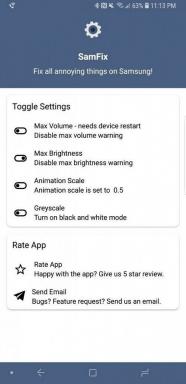Sådan tilføjes musik til din Apple iPhone eller iPad [Guide]
Miscellanea / / August 05, 2021
Annoncer
Apple er ret specifik for sine gadgets og dets tjenester. Jeg mener, at hvis du har en Apple iPhone eller iPad, vil du se, at enheden kun tillader legitim musik og sange fra iTunes. Det giver dig ikke mulighed for at downloade musik fra hvor som helst. Jeg ved, at vores Android-brugere vil smile af dette, men sådan foretrækker Apple det. På den anden side kan der være nogle brugere, der ikke har råd til at have Apple Music, eller de bruger måske allerede tjenester som Spotify. Nogle har måske ikke engang Spotify. Så hvordan vil disse fyre tilføje musik til deres iPhone eller iPad.?
I denne vejledning vil jeg forklare, hvordan du inkluderer musik fra iTunes på din iPhone / iPad. Der er også et par seje løsninger til ikke-Apple Music-brugere. Jeg har dækket, hvordan jeg tilføjer ny musik eller et nyt album fra iTunes. Derefter kan du få adgang til det samme fra din iPhone og iPad. Du kan også overføre musik ved hjælp af WiFi. En anden ting er, at selvom du ikke har iTunes, kan du stadig eksportere musik efter eget valg til din iPhone og iPad. Standardafspilleren på Apple-telefonen og fanen kan let afspille mp3-sange. Jeg har også forklaret, hvordan du kan gøre dette.

Indholdsfortegnelse
-
1 Føj musik til din Apple iPhone eller iPad
- 1.1 Lokalt tilføje musik fra din pc til iTunes-biblioteket
- 1.2 iTunes WiFi Sync
- 1.3 Overfør musik fra iTunes-biblioteket ved hjælp af Lynkabel
-
2 Hvad hvis du ikke har et iTunes-abonnement?
- 2.1 Føj musik til iPhone fra andre enheder ved hjælp af Bluetooth
- 2.2 Udveksle MP3-filer via iTunes [Uden Apple Music-abonnement]
Føj musik til din Apple iPhone eller iPad
Nu, for at denne særlige metode til at tilføje musik til din iPhone eller iPad, skal du have et aktivt medlemskab af Apple Music. Så kan kun du tilføje eller købe musik eller album efter eget valg.
Annoncer
Lokalt tilføje musik fra din pc til iTunes-biblioteket
Dette er meget simpelt at gøre.
- Sørg for, at du har installeret den nyeste version af iTunes på din pc
- Start iTunes
- Klik på Fil > naviger til Føj fil til bibliotek og klik på den

- Søg derefter efter de sangfiler og album, du har på din pc.
- Føj dem til iTunes-biblioteket, så du senere kan udveksle indholdet af iTunes-biblioteket på din iPhone eller iPad.
iTunes WiFi Sync
De nuværende smartphone-brugere vil altid udføre alle værkerne trådløst. Du kan også tilføje musik uden fysisk at skulle forbinde din pc og iPhone / iPad.
Forudsætninger
Du er nødt til at huske på et par tricks, der vil være vigtige i implementeringen af iTunes-synkronisering i denne trådløse metode. Her kommer det.
- iPhone / iPad skal være tilsluttet et WiFi-netværk
- din iPhone eller iPad skal være indstillet til opladning
Ideen er enkel. iPhone eller iPad synkroniseres med den pc, der kører iTunes, og fra Apple Music afspejles de sange eller album, du har downloadet, på din iPhone og iPad.
Annoncer
- Indstil din iPhone / iPad til at oplade og oprette forbindelse til WiFi
- Start Indstillinger > gå til Generel
- Rul til iTunes Wi-Fi Sync og tryk på det
- trykke på Synkroniser nu mulighed
Overfør musik fra iTunes-biblioteket ved hjælp af Lynkabel
Den næste metode er at forbinde din iPhone eller iPad med din pc, hvor du har installeret den nyeste version. af iTunes. Derefter skal du fra dit iTunes-bibliotek vælge dit valg af sange og afspilningslister og synkronisere dem til din iPhone og iPad. Til denne metode skal du have et legitimt abonnement på Apple Music, og du skal have downloadet noget musik til din personlige iTunes.
- Klik på på venstre side i iTunes-appen musik

- Derefter vises al din musik kategoriseret i genre, playliste, kunstner osv.
- Vælg ved at markere sangene og album, som du vil synkronisere med din iPhone / iPad.
- Klik derefter på Synkronisere
Hvad hvis du ikke har et iTunes-abonnement?
Hvis du ikke kan eller ikke vil abonnere på iTunes og hente musik derfra, kan du prøve at vælge Spotify eller Amazon Music. Hvis du overhovedet ikke har råd til disse to, så sørg for at du kan downloade din musik fra YouTube eller hvor som helst fra internettet. Her er tricket, hvis du allerede har en samling mp3, som du vil overføre til din iPhone eller iPad.
Bemærk, at når du overfører en fil hovedsagelig en sangfil, skal du bare kontrollere hvilken filtypenavn den har. HVIS den har en anden udvidelse end mp3, skal du ændre den. Dette giver den indfødte musikafspiller på iPhone eller iPad mulighed for at afspille den sang.
Annoncer
For en bedre lytteoplevelse med valgmuligheder som track shuffle, track repeat osv. Foreslår jeg, at du downloader og installerer VLC medieafspiller.
Føj musik til iPhone fra andre enheder ved hjælp af Bluetooth
Hver enhed i dag leveres med Bluetooth. Du skal blot parre din modtager iPhone / iPad og den anden smartphone eller pc, der har en Bluetooth-klient. Overfør derefter filerne let.
Udveksle MP3-filer via iTunes [Uden Apple Music-abonnement]
Du kan også overføre ved hjælp af iTunes, forudsat at du overfører via kabel ved hjælp af iTunes. Lad mig forenkle. Hvad jeg mener her er, at du ikke behøver at overføre noget Apple Music-indhold. Det er bare nogle mp3-filer der ligger på din pc. Ved hjælp af iTunes kan du overføre dem til din iPhone eller iPad.
- Tilslut din iPhone / iPad til din pc
- Åbn den nyeste iTunes-version, du har installeret / opdateret på pc'en. lad din iPhone og PC synkronisere. Det tager næppe et minut.
- Klik på telefonsymbolet.
- Klik derefter på panelet til venstre Fildeling under Indstillinger
- Fra Apps vælg VLC [forudsat at du har installeret det på din iPhone / iPad]

- Når du fremhæver VLC på højre side, vil du se Tilføj fil mulighed. Klik på den
- Gennemse fra din pc og tilføj sangfilerne
- Når du er færdig, skal du klikke på Udført
- Afbryd nu din iPhone / iPad
Åbn din iPhone, og i filerne skal du se de sangfiler, du lige har overført. Du kan spille ved hjælp af den oprindelige afspiller af iOS / iPadOS eller dele via VLC og spille via VLC. Derfor nævnte jeg om installation af VLC medieafspiller på iPhone / iPad, da wit understøtter afspilning af lydspor.
Så det er det. Dette er de forskellige måder at tilføje musik til din iPhone eller iPad. Det er ikke obligatorisk, at du skal abonnere på Apple Music for at downloade musik ved at betale for det. Du kan også overføre musikfiler fra andre enheder eller pc'er til dine iPhones eller iPad. Jeg håber, at du fandt denne guide nyttig. Tjek mine andre guider på iPhones og iOS.
Andre guider,
- Sådan ændres sprog på Apple Watch
- Deaktiver private WiFi MAC-adresser på din iPhone og iPad
- Skift widgetfarve på iPhones og iPad, der kører iOS 14 / iPadOS 14
- Trick for at tilpasse appikoner på iPhones, der kører iOS 14
Swayam er en professionel tech-blogger med en kandidatgrad i computerapplikationer og har også erfaring med Android-udvikling. Han er en dybt beundrer af Stock Android OS, bortset fra teknisk blogging, han elsker at spille, rejse og spille / undervise i guitar.
![Sådan tilføjes musik til din Apple iPhone eller iPad [Guide]](/uploads/acceptor/source/93/a9de3cd6-c029-40db-ae9a-5af22db16c6e_200x200__1_.png)